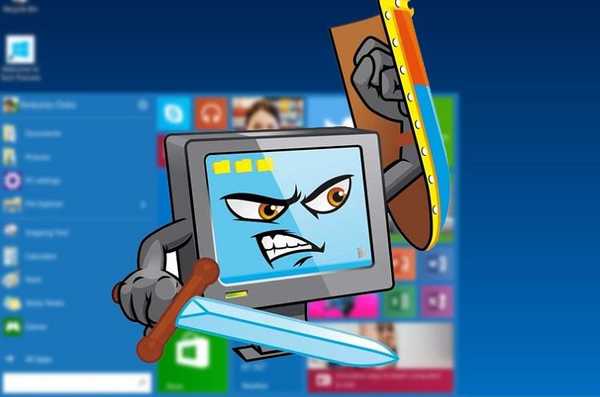Инструментът Център за актуализиране отговаря за намирането, изтеглянето и инсталирането на актуализации за Windows. Също така ви позволява да върнете системата в предишното й състояние, ако след неуспешно надстройка „Десетте“ започнаха да работят нестабилно, генерират грешки или въобще не стартират.
За да избегнат редица проблеми и да изоставят неизвестните компоненти в системата, а Microsoft не винаги отчита съдържанието на пакетите, потребителите често забраняват актуализацията на ОС. Нека да видим как да активирате актуализацията на Windows 10 с всички налични средства..
съдържание- Стартирайте услугата
- Мениджър на задачи
- услуги
- Редактор на групови политики
- Команден ред
- Редактор на системния регистър
- Печелете актуализации Disabler
Стартирайте услугата
Активирането на услугата за автоматично актуализиране на Windows Update след прекъсване на връзката се извършва по различни начини. По-долу са описани стъпка по стъпка инструкции, използващи стандартни инструменти на Windows и помощна програма на трети страни.
Мениджър на задачи
1. Обадете се на диспечера на задачите.
2. Обадете се на „Отворени услуги“ на услугата „Актуализация на Windows“ в раздела „Услуги“.
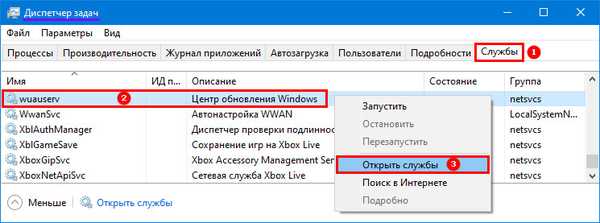
3. Намерете „Update Center“ в общия списък на услугите и щракнете с десния бутон върху него, за да извикате „Properties“.
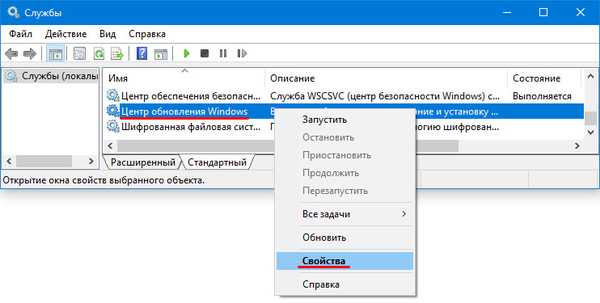
4. Посочете "Тип на стартиране" "Автоматично".
5. Щракнете върху "Изпълни" и запазете промените с бутона "ОК".
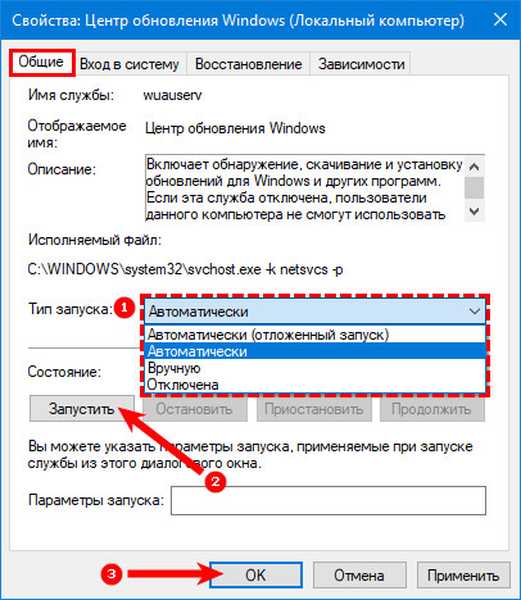
услуги
Всичко е почти същото като в предишния метод.
1. Затягайте комбинация от Win + R.
2. Изпълнете командата "services.msc".
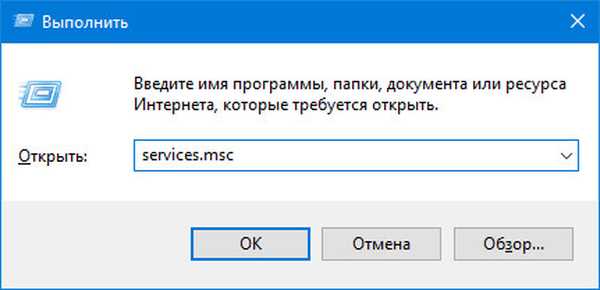
3. Отидете на стъпка 3 от предишната инструкция..
Редактор на групови политики
Не е подходящ за Windows 10 Home, тъй като този инструмент не е наличен в изданието на операционната система.
1. Задръжте Win + R и изпълнете командата "gpedit.msc".
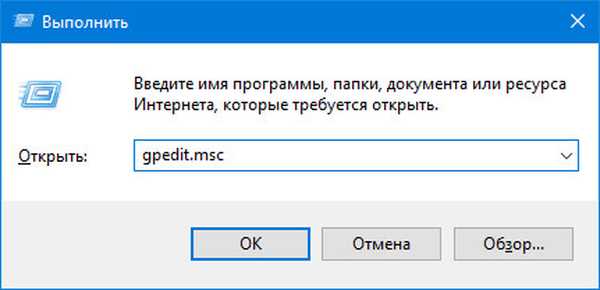
2. Разгънете секцията "Конфигурация на компютъра".
3. Следвайте пътя: "Административни шаблони" → "Компоненти на Windows" → "Актуализация на Windows".
4. Чрез контекстното меню на опцията "Конфигуриране на автоматично ..." извикайте командата "Промяна".
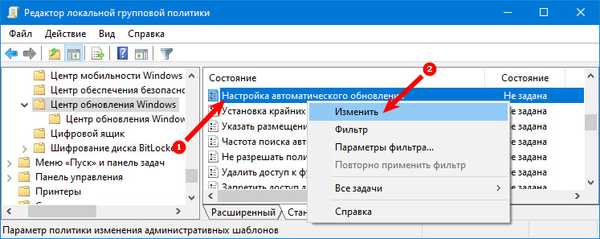
5. Преместете спусъка в позиция "Активиран" и посочете допълнителни параметри за услугата.
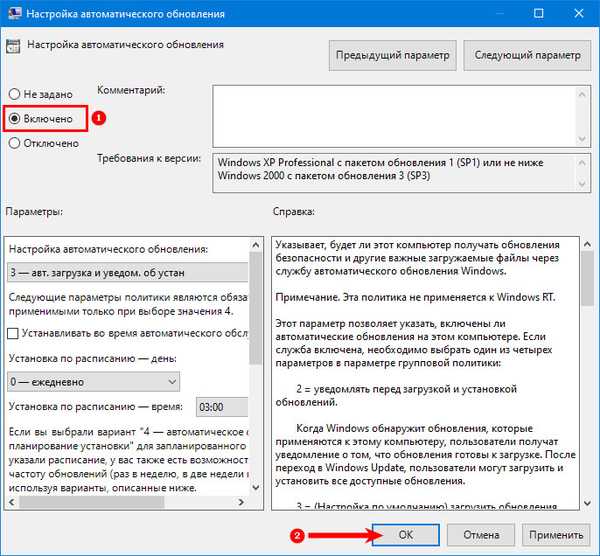
6. Запазете промените, като кликнете върху бутона „OK“.
Команден ред
1. Отворете инструмента с права на администратор.
2. Изпълнете реда "net start wuauserv", за да стартирате определената услуга.
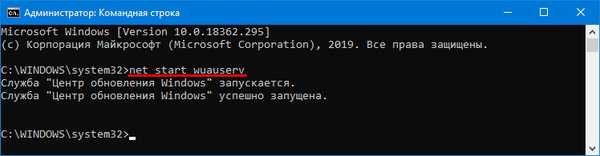
След успешен старт ще се появи известие. Ако възникне грешка, задайте услугата на ръчна или автоматична.
Редактор на системния регистър
1. Използвайте командата "regedit", за да отворите помощната програма за редактиране на системния регистър на Windows 10.
2. Отидете в клона HKLM \ System \ CurrentControlSet \ services.
3. Посетете "wuaserv".
4. Отворете свойствата на бутона "Старт" и променете стойността му на "1".
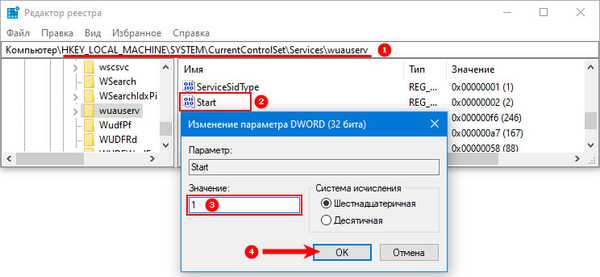
Печелете актуализации Disabler
Утилита за управление на сигурността на Windows 10, която решава проблема с два клика.
1. Стартирайте приложението.
2. В раздела "Активиране" активирайте първата опция.
3. Щракнете върху "Приложи сега".
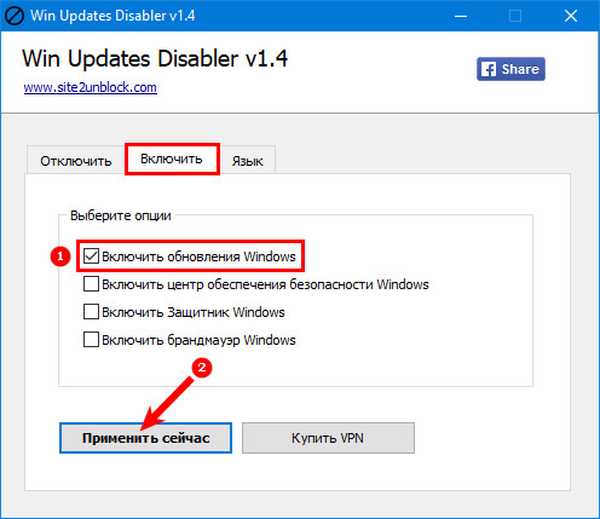
Подобна функционалност в WSUS Offline Update.